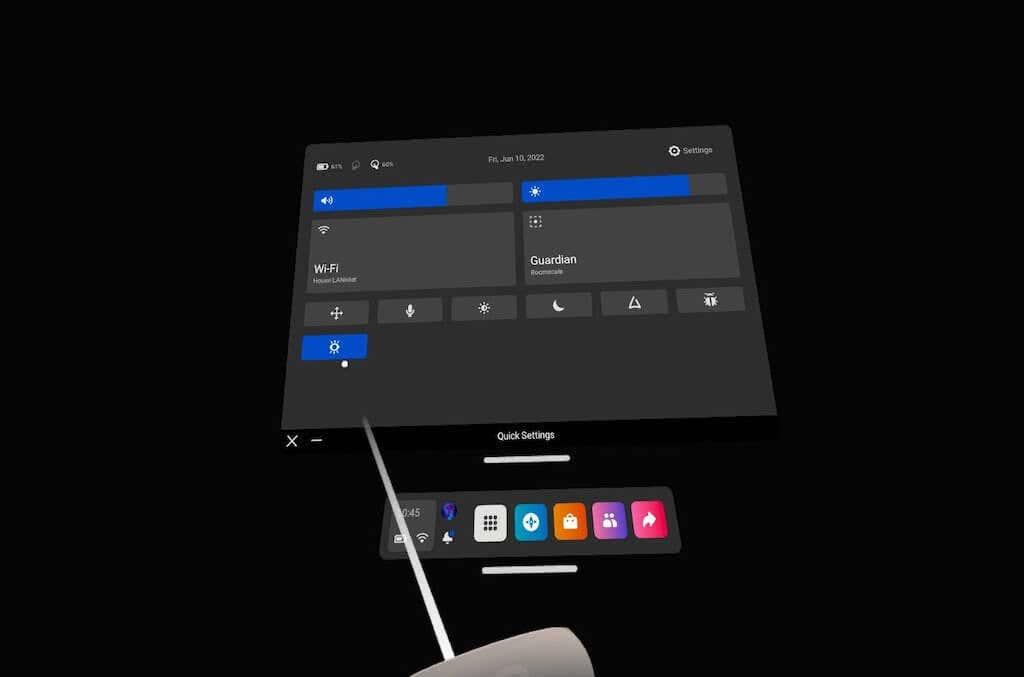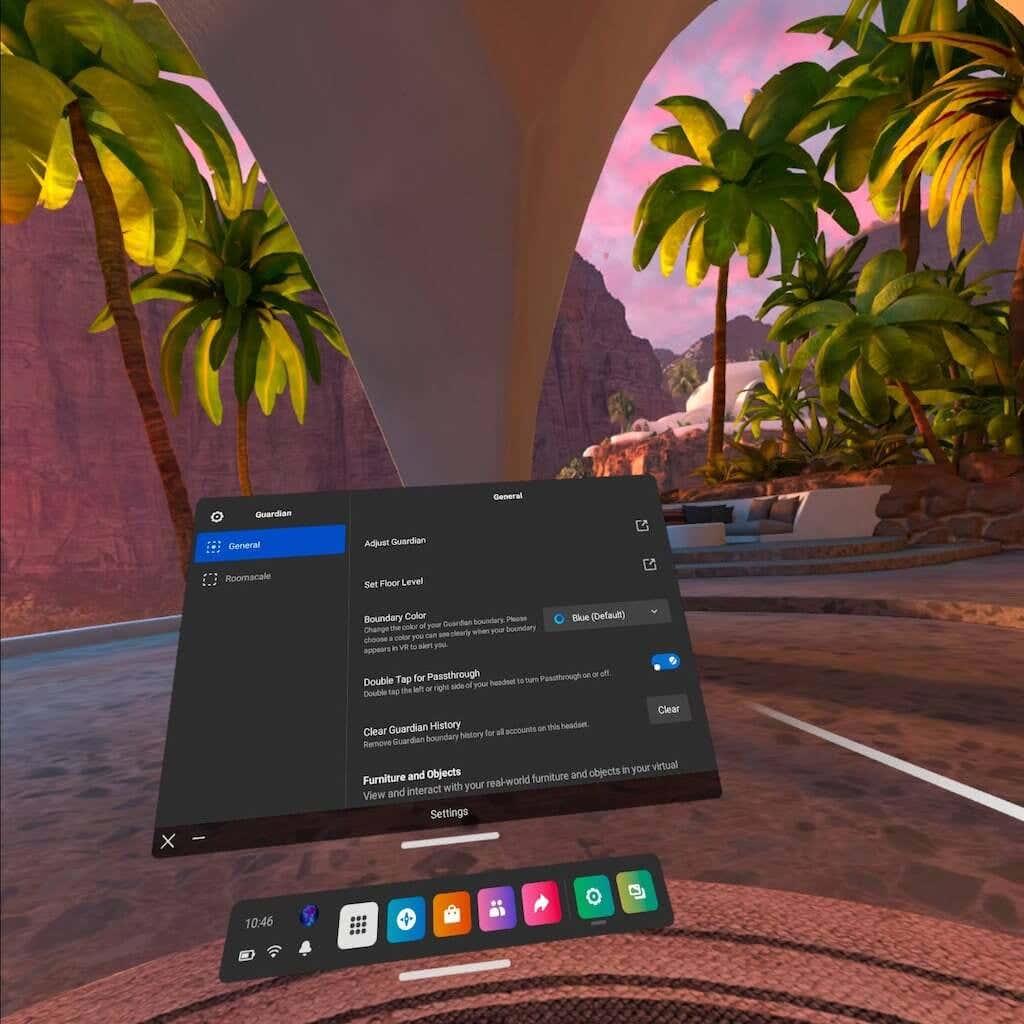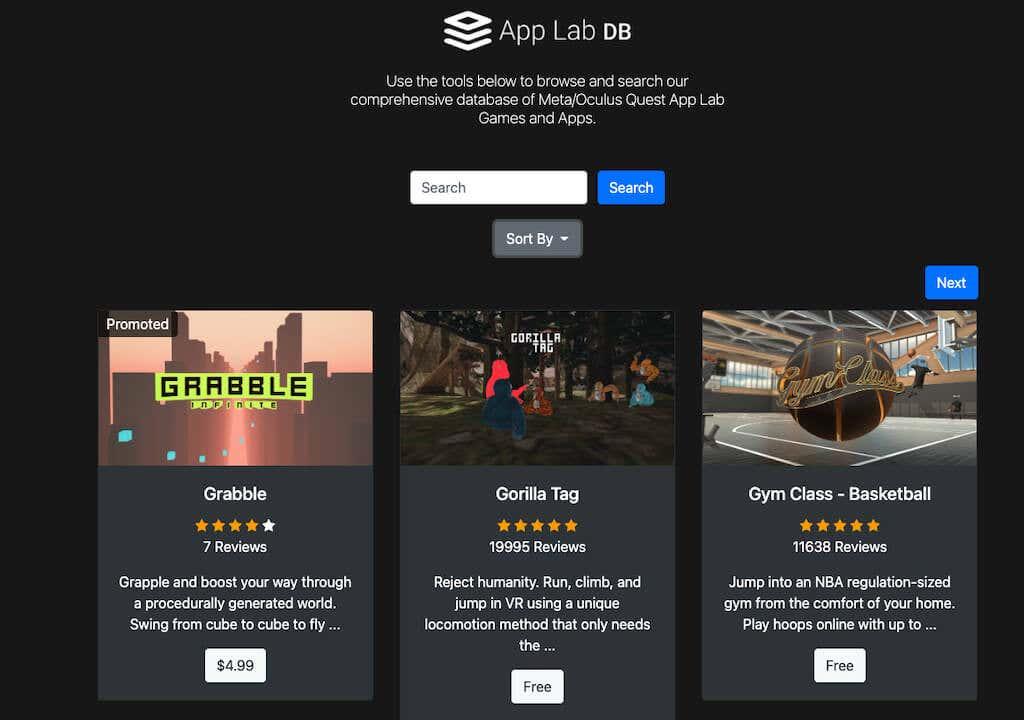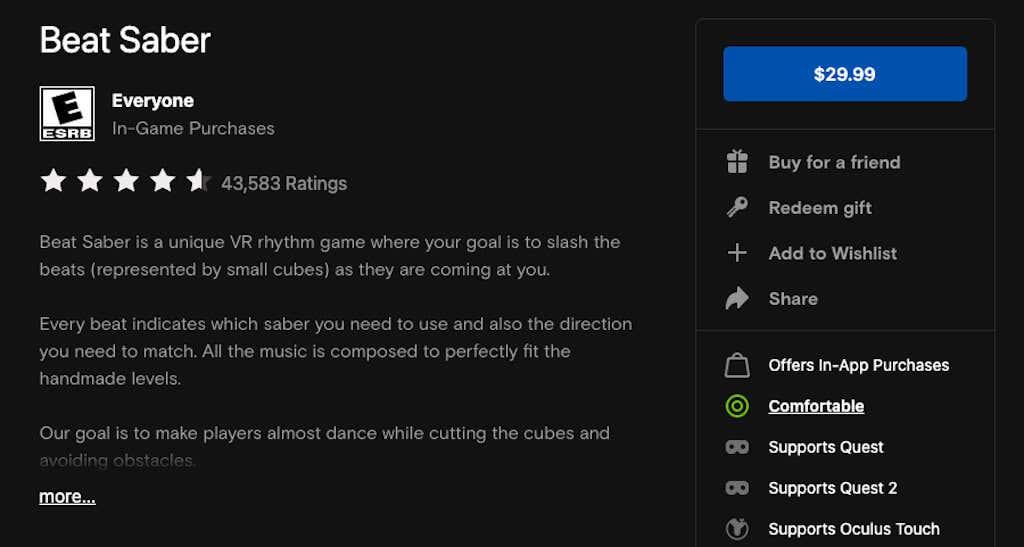Коли ви вперше отримаєте Oculus (тепер Meta) Quest 2, у вас може виникнути спокуса ввімкнути його та поринути у VR-ігри – і в цьому немає нічого поганого! Однак якщо ви витратите час, щоб увімкнути кілька конкретних налаштувань, ви матимете набагато кращий досвід віртуальної реальності в цілому.

Гарнітура Meta Quest 2 VR має кілька налаштувань, які полегшують використання (і легше починають грати) для тих, хто вперше починає грати. Спробуйте ці поради та підказки для нових користувачів і подивіться, чи більше вам сподобається гарнітура.
Увімкнути проходження
Passthrough — це налаштування, яке дозволяє бачити через зовнішні камери гарнітури. Він забарвлює простір навколо вас у щось на зразок розмитого чорно-білого кольору, але після того, як одягнете гарнітуру, знайти контролери значно легше. Для цього є два основні способи.
По-перше, це ввімкнути Passthrough Home, що скасовує віртуальне середовище за замовчуванням і вмикає передачу в будь-який час, окрім моменту запуску програми.
- Натисніть кнопку Oculus на правому сенсорному контролері, щоб відкрити швидке меню, а потім виберіть значок швидких налаштувань у нижньому лівому куті.
- Коли з’явиться меню швидких налаштувань, виберіть піктограму «Око».
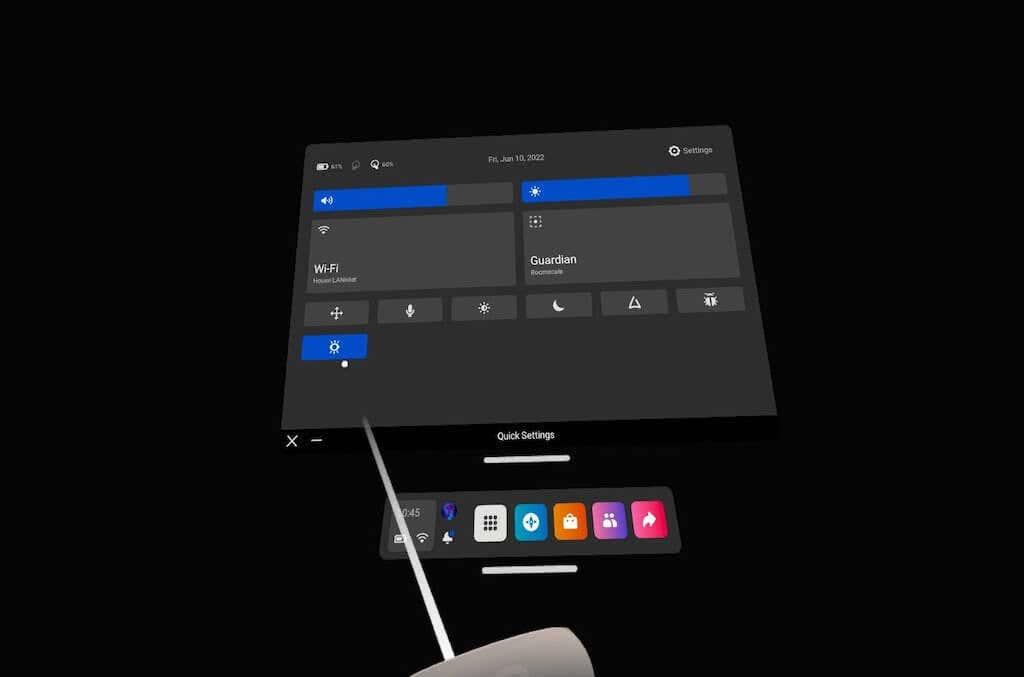
- Ви побачите кімнату навколо себе, а не віртуальний фон.
Другий варіант полягає в тому, щоб увімкнути ярлик Passthrough, який дозволяє активувати Passthrough, двічі торкнувшись правого боку гарнітури.
- Відкрийте меню «Квест» і виберіть « Налаштування» у верхньому правому куті.
- Виберіть опікун .
- Виберіть перемикач, щоб активувати Double Tap for Passthrough .
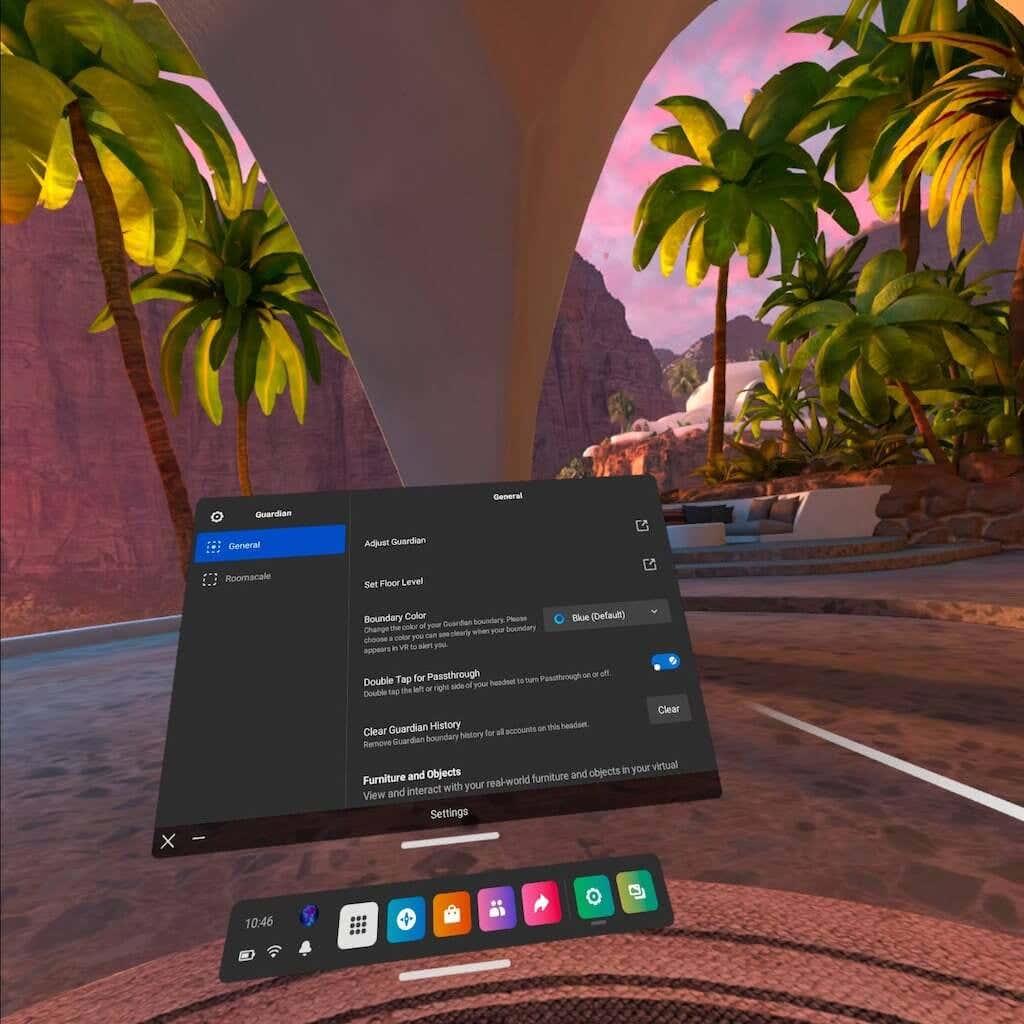
Після ввімкнення все, що вам потрібно зробити, це двічі торкнутися збоку гарнітури, щоб побачити, де ви знаходитесь у реальному світі. Він ідеально підходить для того, щоб зосередитися в ігровому просторі, якщо ви підійшли занадто близько до бар’єру охоронця.
Інвестуйте в альтернативні об’єктиви
Якщо ви носите окуляри (як багато хто з нас), то Oculus Quest 2 створює невелику проблему. Гарнітура щільно прилягає і часто знімає окуляри, коли ви знімаєте гарнітуру. Існує також ризик подряпати внутрішні лінзи Quest (або власні окуляри).
Внутрішні лінзи Quest 2 є крихкими, тому вам доведеться замінити всю лінзу, якщо вона пошкоджена. Ви повинні бути дуже обережними, щоб не завдати їм жодної шкоди. Серветка з мікрофібри, що входить у комплект, є чудовим варіантом для їх чищення. Просто обережно погладжуйте їх і не натискайте на них.
Якщо ви хочете зменшити цей ризик, ви можете придбати лінзи, що відпускаються за рецептом, у таких компаній, як HonsVR, VR Lens Lab і WIDMOvr. Процес простий: просто введіть свій рецепт на сайті, і вони з’являться на вашому порозі протягом кількох тижнів. Лінзи магнітно кріпляться на вашій гарнітурі VR.

Ви зможете грати у VR без потреби носити окуляри. Найкраще те, що він додає ще один рівень захисту внутрішніх лінз Quest, і ви навіть можете вибрати такі функції, як фільтрація синього світла та антивідблиск.
Ще одна перевага: вони зазвичай включають м’яку кришку VR, яка захищає ваші лінзи від сонячного світла, коли вони не використовуються.
Спробуйте неопубліковані та експериментальні ігри через App Lab
App Lab — це платформа, де дизайнери можуть додавати незавершені та експериментальні VR-ігри . Ці ігри часто залишають App Lab після ретельного тестування, але це чудовий спосіб знайти недорогі, неймовірно інноваційні можливості VR.
App Lab DB — робоча база даних усіх відомих ігор App Lab. Це дозволяє сортувати за популярністю, віком, рейтингом і навіть ціною. Ви також можете шукати певні назви. Деякі з найвідоміших сьогодні ігор Quest 2 (наприклад, Gorilla Tag) з’явилися в App Lab.
Коли ви знайдете гру, App Lab переведе вас на сторінку завантаження в магазині Quest 2. Просто виберіть завантажити гру, і вона з’явиться у вашій гарнітурі Quest 2, якщо ви вже пов’язали свій обліковий запис Facebook із магазином Quest.
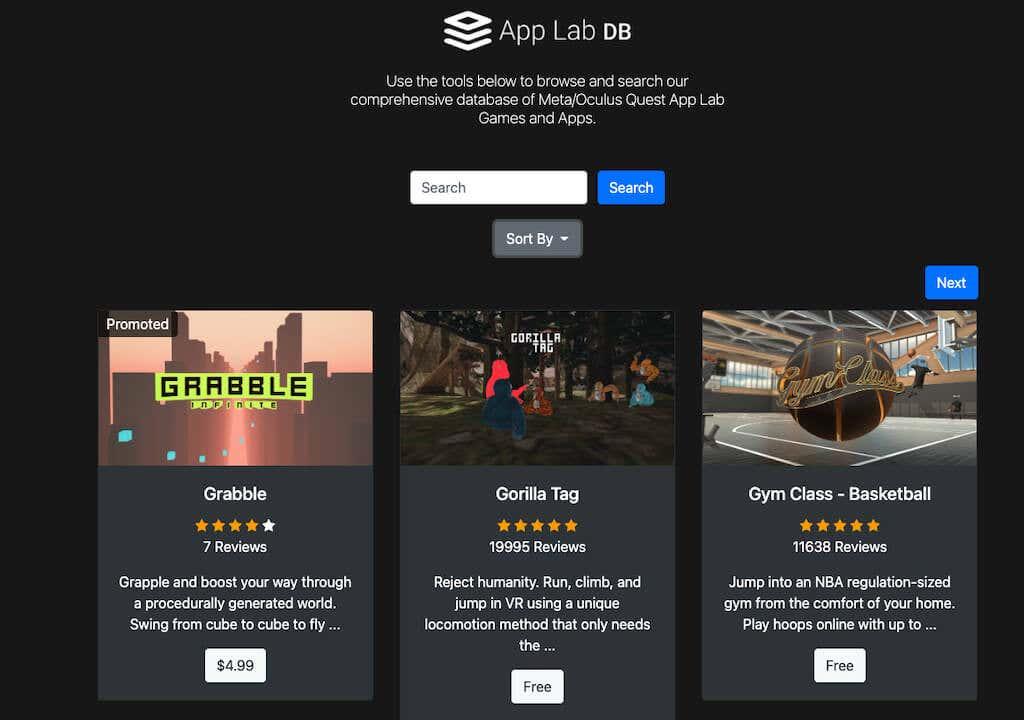
Перевірте рівень комфорту гри перед початком гри
Кожна гра в магазині Oculus отримує одну з трьох оцінок комфортності: комфортна, помірна або інтенсивна.
Оскільки ігровий процес у віртуальній реальності часто може викликати заколисування, ці оцінки важливі, щоб допомогти вам визначити, чи підходить вам гра. Комфортні ігри підходять майже кожному, тоді як помірні ігри підходять більшості гравців, але не всім. Початківцям у віртуальній реальності слід уникати інтенсивних ігор, доки вони не навчиться цього.
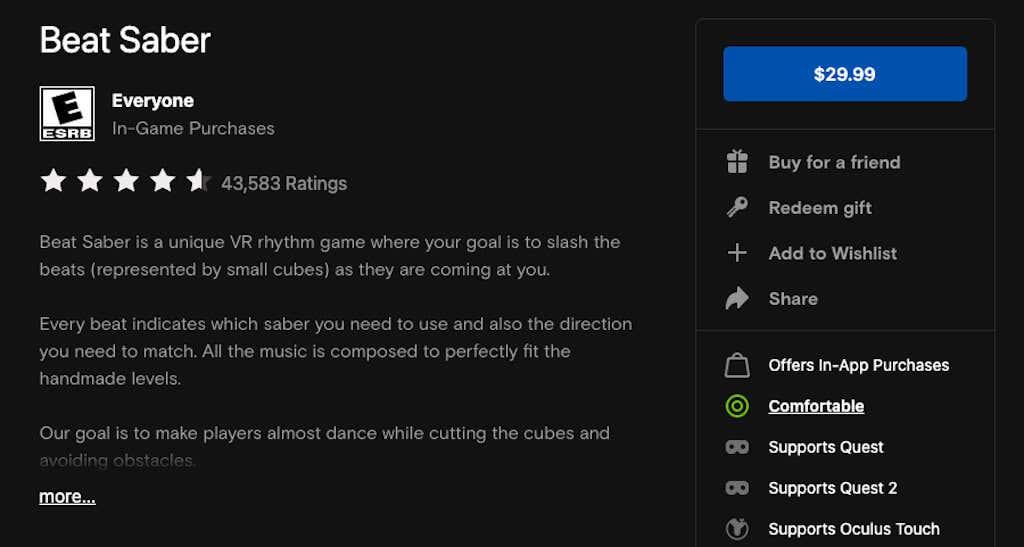
Прикладом комфортної гри є Beat Saber, де ви стоїте на одному місці і тільки розмахуєте руками. Напруженою грою буде Gorilla Tag, у якій ви розмахуєте руками та швидко рухаєтеся по арені.
Ви можете знайти рівень комфорту гри, вибравши Докладніше на сторінці програми в Oculus Store.
Підключіться до ПК за допомогою Air Link або Link Cable
Якщо ви дещо обмежені бібліотекою в Oculus Store, не хвилюйтеся. Завдяки функції Oculus Link ви можете грати в деякі зі своїх улюблених комп’ютерних ігор . Це дозволяє грати в ігри PC VR і SteamVR на гарнітурі Quest 2. Це експериментальна функція, але вона добре працює, особливо якщо у вас є довгий кабель USB-C, який забезпечує більшу мобільність.
Ви також можете використовувати цю функцію, щоб увімкнути модифікації для ваших улюблених VR-ігор, як-от Beat Sabre. Не забувайте про це налаштування – воно дає доступ до найкращих можливостей віртуальної реальності. У нас є повний посібник, як це зробити.
Транслюйте свій ігровий процес
Хочете переконати когось приєднатися до веселощів? Ви можете транслювати свій ігровий процес і дозволити іншим побачити, як це виглядає у VR. Один із найпростіших способів — просто транслювати свій ігровий процес на Chromecast чи щось подібне. Ви також можете транслювати ігровий процес на телефон Apple або Android.
Інший варіант – просто зробити скріншоти найбожевільніших подій, які ви бачите у VR. Ними можна поділитися з друзями через Facebook. Хто знає – можливо, у вас буде команда для кількох гравців, про яку ви мріяли.
Якщо у вас є нова гарнітура Oculus Quest 2, проведіть невелике дослідження, перш ніж занурюватися. Є багато корисних функцій і налаштувань, які не відразу очевидні, але принесуть значні переваги в грі.